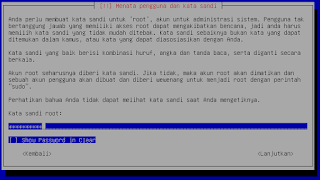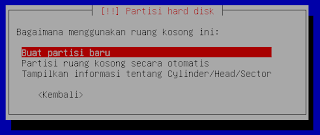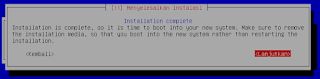Laporan Modul 10
DASAR TEORI:
1.
MANAJEMEN PAKET SOFTWARE
Setiap
system Linux mempunyai manajemen paket software, yang paling popular adalah RPM
(RedHat Package Management).
RPM mengatur
instalasi paket software, maintenance/upgrade dan menghapus paket software dari
system, atau lebih dikenal dengan install dan uninstall (install / remove). RPM
menyimpan informasi tentang paket yang diinstalasi dalam sebuah database.
Penghapusan paket berarti juga menghapus semua files dan direktori yang
terdaftar pada database tersebut, lengkap dengan nama PATH (lokasi diman afile
dan direktori tersebut berada).Modul Praktekum Sistem Operasi Halaman 63 dari
70 RPM menyimpan paket dalam bentuk file yang
telah dikompres dan ditulis sebagai file degan ekstensi *.rpm.
2.
FUNGSI
MANAJER PAKET SOFTWARE
Ø Menghitung besar paket yang disesuaikan dengan
kapasitas penyimpanan disk yang masih tersedia, apakah cukup atau tidak.
Ø Memeriksa apakah ada library atau file-file lain yang
dibutuhkan untuk software tersebut.
Ø Menghindari konflik dengan software yang telah
terpasang di system.
Ø Proses instalasi tidak mengacaukan system (membuat
system file menjadi terganggu / korup).
Ø Upgrade ke versi yang baru tanpa mengganggu
konfigurasi yang sudah ada.
Ø Verifikasi files dalam paket tersebut.
3.
PAKET
SOFTWARE
Terdiri
dari 2 jenis :
1. Paket binary (biner)
Terdiri atas kumpulan program executable. Paket ini
berekstensi *.rpm.
2. Paket source
Berisi teks dari program yang kemudian dapat
dikompilasi menjadi executable. Paket ini mempunyai ekstensi *.src.rpm.
4.
NAMA PAKET
Penamaan
paket diatur dengan konvensi sebagai berikut :
Ø Nama
Ø Versi
Ø Release
Ø Platform arsitektur (Intel, Alpha, Risc, …)
Modul
Praktekum Sistem Operasi Halaman 64 dari 70 Platform :
i386
Intel
alpha
DEC
sparc
SUN
mips
MIPS
ppc
PowerPC
m68k
Motorola 680x0 noarch Bebas, tanpa platform
5.
RPM QUERY
RPM
dengan opsi –q memberikan informasi tentang paket sebagai berikut :
# rpm
–q samba
samba
–2.0.5-1S
#
Informasi
tentang versi paket samba adalah versi 2.0.5. Beberapa sub-opsi dapat
diberikan, antara lain :
i
menampilkan informasi yang lebih rinci
l list
(daftar) semua file(s)
d
tampilkan hanya file dokumentasi saja
c
tampilkan hanya konfigurasi file
f info
tentang paket memiliki file apa saja
p
berfungsi pada paket yang belum diinstalasi
--scripts
menampilkan script untuk instalasi Modul Praktekum Sistem Operasi Halaman 65
dari 70
6.
TAR
Tar singkatan dari Tape ARchive. Tar mula-mula
didesain untuk backup tape, tetapi digunakan untuk membuat file tar pada semua
sistem file. tar membuat satu "tar file" (yang disebut dengan
"tarball") pada beberapa file dan direktori. File tar tidak dikompresi,
hanya sebuah file heap yang dibentuk bersama dalam satu kontainer. Sehingga
file tar akan mempunyai jumlah byte yang sama dengan semua file individu yang
dikombinasikan ditambah sedikit file ekstra. File tar dapat dikompresi dengan
menggunakan gzip atau bzip2.
Contoh
:
Ø
tar –xvf
example.tar mengekstraksi isi dari example.tar dan menunjukkan file yang akan
diekstraksi
Ø
tar –cf
backup.tar /home/ftp/pub membuat file tar bernama
backup.tar dari isi direktori /home/ftp/pub
Ø
tar –tvf
example.tar menampilkan isi dari example.tar pada screen.
7.
GZIP
Gzip merupakan format ZIP UNIX yang asli. Biasanya
membentuk file tar terlebih dahulu dan kemudian mengkompresi dengan menggunakan
gzip. File -file ini mempunyai ekstensi .tar.gz yang menunjukkan file tar yang
di-zip dengan gzip. Selain itu juga terdapat file berekstensi .tgz. File ini
merupakan file kompresi dengan gzip yang kompatibel dengan WinZip dan PkZip.
Sehingga file zip pada UNIX dapat di unzip pada Windows.
Contoh
:
Ø Untuk kompresi file menggunakan gzip, eksekusi
perintah berikut : gzip filename.tar (dimana filename.tar adalah nama file yang
dikompres). Hasil dari operasi ini adalah file yang bernama filename.tar.gz.
Defaultnya, gzip akan menghapus file filename.tar
Ø Untuk dekompresi file menggunakan gzip, eksekusi
perintah berikut : gzip – d filename.tar.gz. Hasil dari operasi ini adalah file
bernama filename.tar. Defaultnya, gzip akan menghapus file filename.tar.gz
PERCOBAAN
:
1)
Login sebagai
root.
2)
Bukalah Console
Terminal dan lakukan percobaan-percobaan di bawah ini kemudian analisa hasil
percobaan.
3)
Selesaikan
soal-soal latihan.
4)
Pada percobaan
ini paket samba dapat didownload pada website
http://www.samba.org.
Tetapi pada percobaan ini sudah disediakan padahalaman website ini. Ekstrak
file samba menggunakan perintah tar
# tar –xvf
samba
Informasi tentang
paket software
# rpm –qi samba
| more
5)
Instal dari CDROM, bukan dari paket yang sudah
diinstalasi.
pindah direktori
ke tempat dimana file rpm tersebut berada
# cd
/mnt/cdrom/Packages/RPMS
# rpm –qpi
samba-2.0.5-1S.i386.rpm | more
Untuk itu
Melihat files apa
saja yang sudah diinstalasi, gunakan sub-opsi – l.
# rpm –ql samba
| more
Melihat file konfigurasi
# rpm –qc samba
| more
Melihat
dokumentasi file
# rpm –qd samba
| more
Melihat script
file yang digunakan untuk instalasi. Perhatikan bahwa hasiloutput tergantung
atas versi Linux yang digunakan
# rpm –q
--scripts samba
Percobaan 1 : RPM Query
Percobaan 2 : Menghapus Paket
1) Opsi – e digunakan untuk menghapus paket yang sudah
instalasi. Bila ada ketergantungan paket lain atas paket yang akan dihapus,
maka RPM membatalkan penghapusan tersebut
# rpm –q apache
# rpm –e apache
2) Paket apache tidak bisa dihapus karena masih ada paket
lain yang tergantung atas paket tersebut, yaitu modul PHP. Maka paket mod_php3
harus dihapus lebih dahulu
# rpm –e mod_php3
3) Setelah itu paket apache baru bisa dihapus
# rpm –e mod_php3
# rpm –q --scripts samba
Percobaan
3 : Menggunakan TAR
1)
Logout dari root
dan login sebagai <user>.
2)
Pastikan berada
pada home directory. Dan lihatlah isi home direktori Pindah ke direktori
Desktop. Setelah itu kembali ke home direktori
$ cd
$ ls –al
$ cd Desktop
$ cd
3) Buatlah file
tar pada direktori Desktop
$ tar –cvf desktop.tar Desktop
$ ls -al
4) Rename direktori Desktop menjadi Desktop.old. Lihatlah
file desktop.tar pada direktori Desktop.old
$ mv Desktop Desktop.old
$ ls –l
$ cd Desktop.old
$ ls –l
$ cd ..
5) Ekstraksi isi dari file tar. Lihatlah isi direktori
dan seharusnya akan terlihat direktori Desktop yang original
$ tar –xvf desktop.tar
$ ls –al
$ cd Desktop
6) Hapus direktori Desktop
$ rm –rf Desktop
Percobaan
4 : Menggunakan GZIP
1. Buatlah file gzip dari desktop.tar, pastikan terbentuk
file desktop.tar.gz
$ gzip desktop.tar
$ ls –al
2. Dekompresi file gzip desktop.tar.gz dan cobalah untuk
ekstraksi isi file tar
$ gzip –d desktop.tar.gz
$ ls –al
$ tar –xvf desktop.tar
$ ls –al
$ cd Desktop
3. Hapus file tar dan direktori Desktop.old
$ rm desktop.tar
$ rm -rf Desktop.old